1、首先我们要定义一个名称,如果不知道如何定义名称,可以参照下面的经验去操作。
2、然后开始创建二级下拉菜单,首先选择一个自己所需要的空白区域,然后打开【数据】菜撮劝丛食单中的【数据验证】(老版本的名称:数据有效性)

3、在下拉菜单中选择【数据验证】功能,在弹出的对话框中输入验证条件
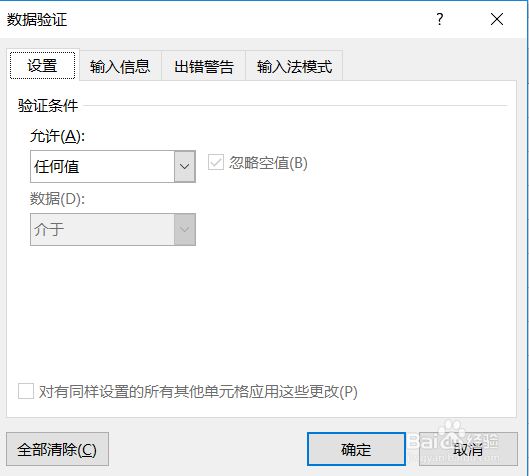
4、在【允许】命令中选择【序列】,在【来源】命令中直接输入我们刚刚建立的名称(记住一定要在名称之前加个“=”号),同时记得勾选【提供下拉箭头】,否则无法查看内容。设置完之后点击【确定】

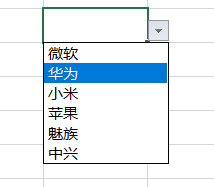
5、然后就可以在我们刚刚选中的表格后面看到一个倒三角形,点击倒三角就可以选择我们刚刚建立的公司名称的内容了。

